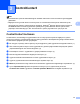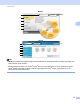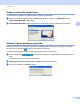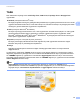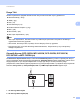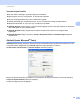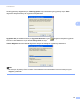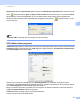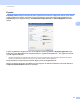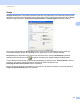Software User's Guide
Table Of Contents
- YAZILIM KULLANICI KILAVUZU
- İçindekiler
- Windows®
- 1 Yazdırma
- Brother yazıcı sürücüsünün kullanılması
- Özellikler
- Doğru tipte kağıdın seçilmesi
- Eş zamanlı yazdırma, tarama ve faks işlemleri
- Verinin bellekten silinmesi
- Durum Monitörü
- Yazıcı sürücüsü ayarları
- Yazıcı sürücüsü ayarlarına erişim
- Temel sekmesi
- Gelişmiş sekmesi
- Fotoğraf yazdırma için REALLUSION FaceFilter Studio kullanımı
- 2 Tarama
- TWAIN sürücüsü kullanılarak bir belgenin taranması
- WIA sürücüsü (Windows® XP/Windows Vista®) kullanarak bir belge tarama
- WIA sürücüsü kullanarak bir belge tarama (Windows Photo Gallery ve Windows Fax and Scan kullanıcıları)
- ScanSoft™ PaperPort™ 11SE'nin OCR by NUANCE™ ile birlikte kullanımı
- Öğelerin görüntülenmesi
- Öğelerinizi klasörler içinde düzenleme
- Diğer uygulamalara hızlı bağlantılar
- ScanSoft™ PaperPort™ 11SE with OCR, görüntü metnini üzerinde düzenleme yapabileceğiniz bir metne dönüştürmenizi sağlar
- Diğer uygulamalardan öğe alma
- Öğelerin diğer biçimlere aktarımı
- ScanSoft™ PaperPort™ 11SE with OCR'ın kaldırılması
- 3 ControlCenter3
- 4 Uzaktan Ayarlama (DCP modelleri, MFC-253CW, MFC-255CW, MFC-257CW ve MFC-295CN için mevcut değildir)
- 5 Brother PC-FAX Yazılımı (Yalnızca MFC modelleri)
- 6 PhotoCapture Center™
- 7 Güvenlik duvarı ayarları (Ağ kullanıcıları için)
- 1 Yazdırma
- Apple Macintosh
- 8 Yazdırma ve Faks Gönderme
- 9 Tarama
- 10 ControlCenter2
- 11 Uzaktan Ayarlama & PhotoCapture Center™
- Tara tuşunun kullanılması
- Dizin
- brother TUR
ControlCenter3
57
3
Dosya Türü 3
Klasöre kaydederken aşağıdaki listede bulunan dosya türleri arasından seçim yapabilirsiniz.
Windows Bitmap (*.bmp)
JPEG (*.jpg)
TIFF (*.tif)
TIFF Multi-Page (*.tif)
Portable Network Graphics (*.png)
PDF (*.pdf)
Secure PDF (*.pdf)
XML Paper Specification (*.xps)
Not
• XML Paper Specification, Windows Vista
®
veya XML Paper Specification dosyalarını destekleyen
uygulamalar kullanılırken geçerlidir.
• Secure PDF, Görüntüye Tara, E-postaya Tara ve Dosyaya Tara için geçerlidir.
• Dosya türünü TIFF veya TIFF Multi-Page olarak belirlerseniz, “Sıkıştırılmamış” veya “Sıkıştırılmış”
özelliğini seçebilirsiniz.
Otomatik Kırpma (DCP-395CN, MFC-495CW, DCP-593CW, DCP-595CW,
DCP-597CW ve MFC-795CW için) 3
ControlCenter Yapılandırması iletişim kutusundaki Otomatik Kırpma onay kutusunu işaretleyerek tarayıcı
camına yerleştirilen birden fazla belgeyi tarayabilirsiniz. Otomatik Kırpma öğesini seçtiğinizde, makine her bir
belgeyi tarayacak ve ayrı dosyalar oluşturacaktır. Örneğin eğer tarayıcı camının üzerine üç belge
yerleştirirseniz, makine tarama işlemini yapacak ve üç ayrı dosya oluşturacaktır. Üç sayfalı bir dosya oluşturmak
isterseniz, Dosya Türü için TIFF Çok Sayfalı, PDF veya XML Paper Specification öğesini seçin.
1 10 mm veya daha büyük
2 20 mm veya daha büyük (alt)
1
2
3
1
2
3
1
2